Cómo arreglar las notificaciones de Instagram que no funcionan en Android


TL;DR
Si las notificaciones de Instagram no llegan en tu Android: empieza por comprobaciones rápidas (modo silencio, ahorro de batería, permisos, pausa de notificaciones). Luego borra caché, actualiza o reinstala la app. Si falla el servicio, espera a que Instagram restablezca sus servidores.
Instagram es una de las aplicaciones más usadas para compartir fotos y vídeos. La aplicación móvil ofrece notificaciones push cuando hay actividad en tu cuenta. Si esas notificaciones no llegan, perderás menciones, mensajes y alertas importantes.
Esta guía explica por qué fallan las notificaciones y ofrece pasos prácticos para solucionarlo en Android. Incluye comprobaciones rápidas, una metodología para depurar el problema, un playbook paso a paso, criterios de aceptación y listas para usuario e IT.
Qué puede causar que las notificaciones no funcionen
- Permisos de notificaciones desactivados para la app.
- Caché de la app corrupto o datos dañados.
- La opción “Pausar todas” o similar activada dentro de Instagram.
- Ahorro de batería o restricciones en segundo plano (optimización de batería).
- Modo No Molestar o modo avión activo.
- Problemas de red o servidores de Instagram caídos.
- Instalación de la app dañada.
- Políticas de datos límite en la ROM del fabricante o gestor de tareas que matan procesos en segundo plano.
Importante: antes de cualquier cambio complejo, realiza las comprobaciones rápidas de la siguiente sección.
Lista de comprobación rápida (revisa en 5 minutos)
- ¿Tienes conexión a Internet estable (Wi‑Fi o móvil)?
- ¿El teléfono no está en Modo avión ni en No molestar?
- ¿Las notificaciones están permitidas para Instagram en los ajustes del sistema?
- ¿No tienes activado el ahorro extremo de batería o restricciones de apps en segundo plano?
- ¿La cuenta de Instagram no tiene notificaciones pausadas desde la propia app?
Si alguna respuesta es “no” corrígela y vuelve a probar. Si persiste, sigue los pasos detallados abajo.
Soluciones principales
A continuación están los métodos más efectivos, ordenados de menos a más invasivos.
1. Borrar la caché de Instagram
Borrar la caché resuelve archivos temporales corruptos.
- Mantén pulsado el icono de Instagram y selecciona Información de la app.
- Toca Borrar datos.
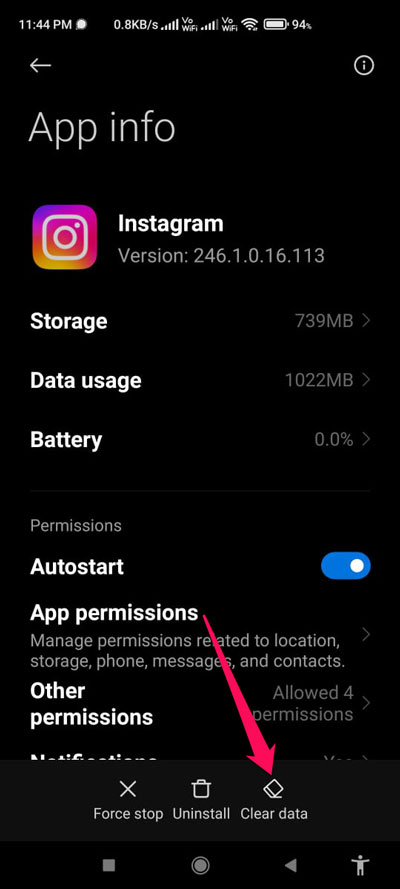
- Pulsa Borrar caché para eliminar solo los archivos temporales.
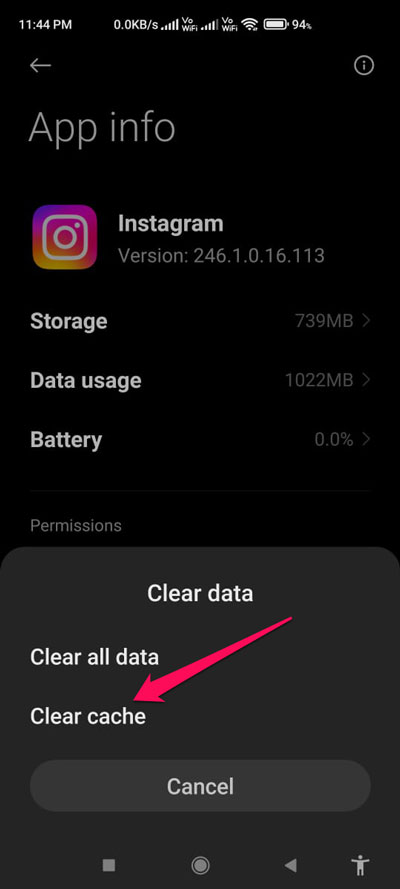
Abre Instagram y verifica si las notificaciones vuelven.
2. Comprobar el estado de los servidores de Instagram
A veces el problema está en los servidores. Busca en la web o en servicios de monitorización si otros usuarios reportan interrupciones. Si Instagram está caído, la única opción real es esperar a que lo solucionen.
3. Actualizar la app desde Google Play
Las versiones antiguas pueden contener errores.
- Abre Google Play y toca el icono de Perfil.
- Ve a Gestionar apps y dispositivo.
- Busca Instagram y, si aparece el botón Actualizar, púlsalo.
4. Revisar permisos y ajustes de notificaciones en Android
Asegúrate de que las notificaciones no estén bloqueadas:
- Mantén pulsado el icono de Instagram y abre Información de la app.
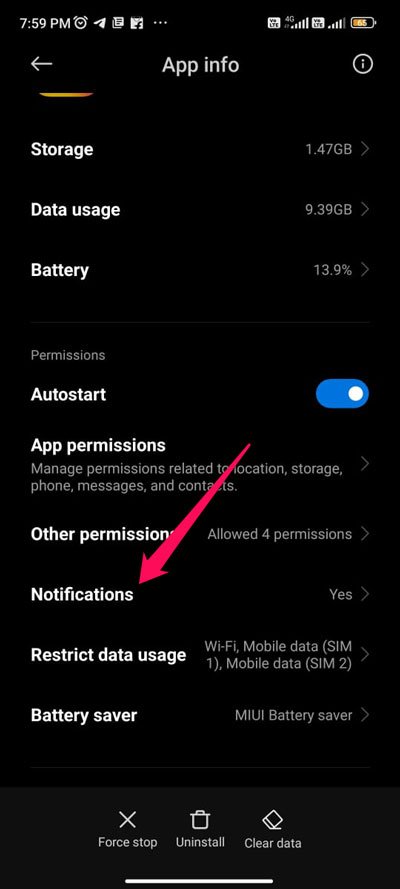
- Toca Notificaciones.
- Activa los tipos de notificación que quieras recibir (Mensajes, Publicaciones, Historias, Live, etc.).
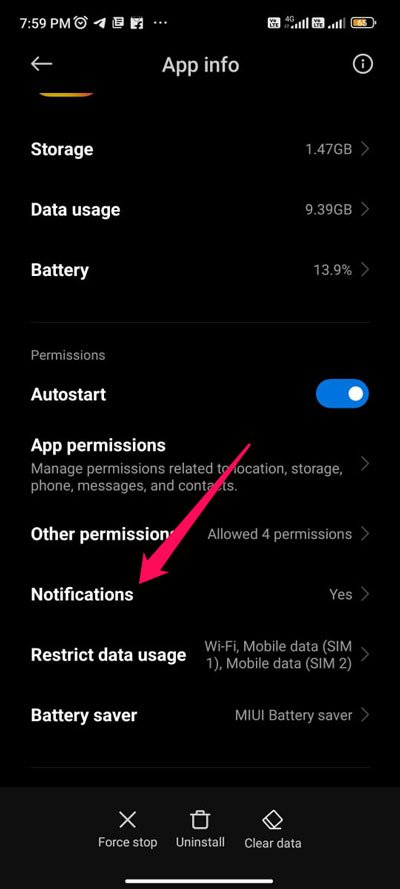
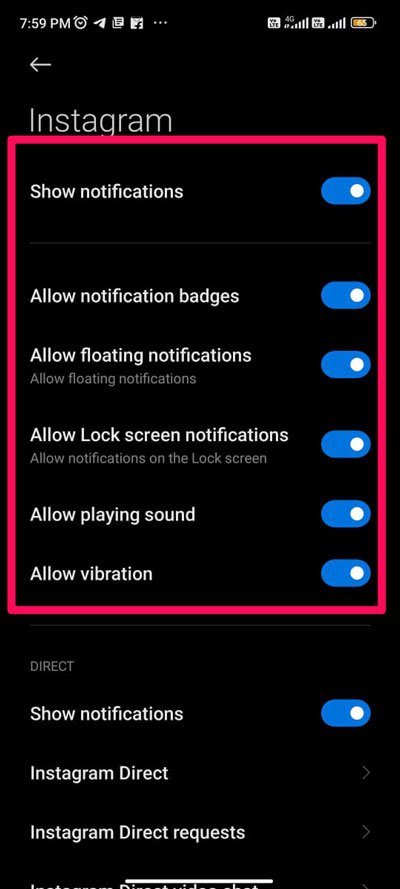
5. Desactivar la opción Pausar notificaciones dentro de Instagram
Instagram tiene una función para pausar alertas temporalmente. Comprueba que no esté activada.
- Abre Instagram y toca tu perfil.
- Toca las tres líneas verticales y entra en Configuración.
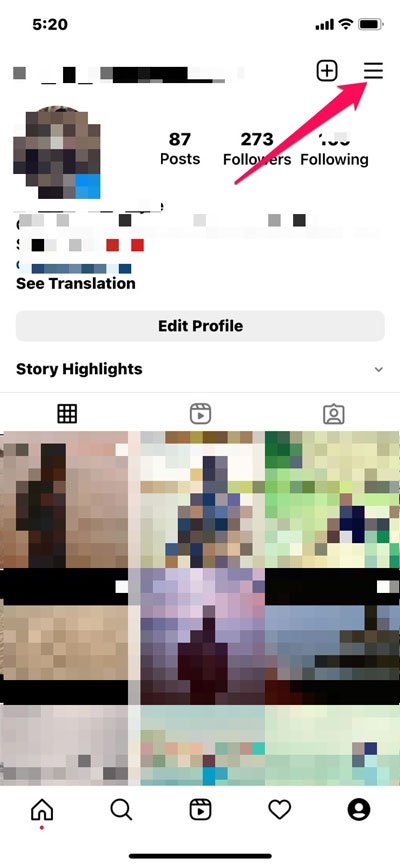
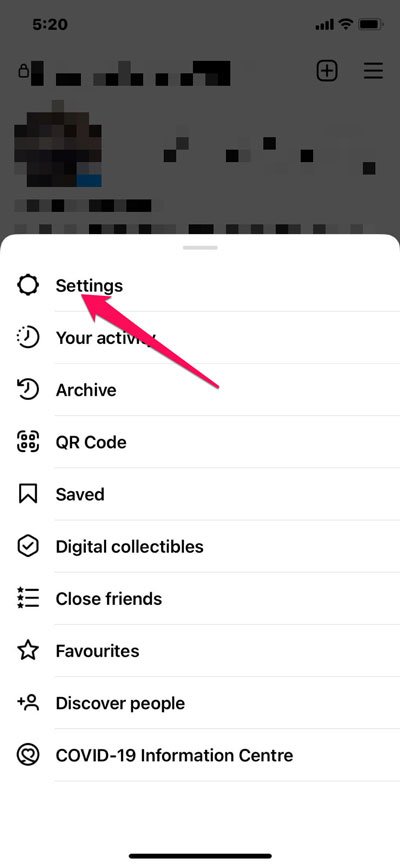
- Ve a Notificaciones y busca la opción Pausar todo. Desactívala (debe estar en gris).
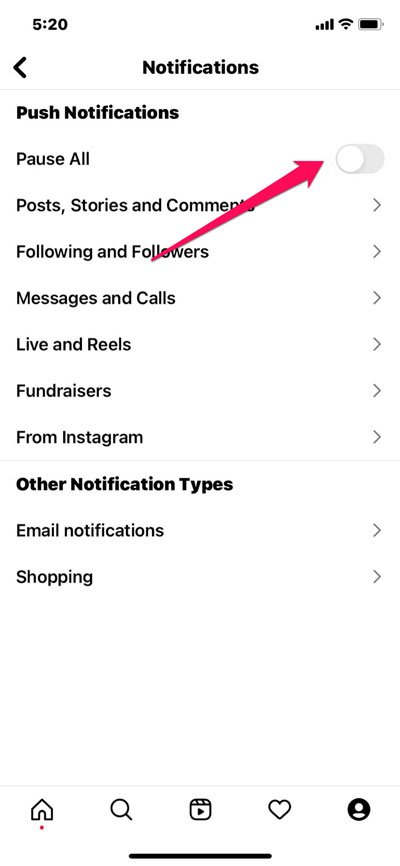
Después, vuelve a activarla y desactivarla una vez más para forzar un reinicio de ese ajuste.
6. Reiniciar el dispositivo
A veces procesos del sistema bloqueados impiden que las notificaciones lleguen. Reinicia el teléfono y prueba de nuevo.
7. Reinstalar la app
Si nada funciona, reinstala Instagram:
- Desinstala Instagram desde el cajón de apps o desde Información de la app.
- Reinicia el teléfono (recomendado).
- Descarga e instala Instagram desde Google Play.
- Inicia sesión y verifica las notificaciones.
Comprobaciones avanzadas y causas frecuentes que no siempre se consideran
- Optimización de batería o ahorro de energía (Marcas como Xiaomi, Huawei, Samsung y otras agregan gestores que matan procesos en segundo plano). Excluye Instagram de las optimizaciones.
- Permisos de datos en segundo plano: habilita “Datos en segundo plano” para Instagram.
- Modo ahorro de datos: en algunos casos restringe las operaciones push.
- Aplicaciones de terceros (gestores de batería, limpiadores o “boosters”) que cierran procesos.
- Variantes de Android personalizadas (ROMs) con políticas agresivas de suspensión de apps.
Playbook rápido para soporte técnico (SOP)
- Confirmar la incidencia: pedir al usuario que reproduzca el caso y describa qué notificaciones no llegan.
- Comprobación rápida (lista de comprobación rápida).
- Borrar caché.
- Verificar permisos y pausa de notificaciones.
- Revisar optimización de batería y datos en segundo plano.
- Actualizar la app.
- Reinstalar si persiste.
- Escalar a soporte de plataforma si hay evidencia de caída de servicio.
Rollback: si una actualización reciente causó el problema y la versión anterior funcionaba, intenta instalar una versión anterior solo si está disponible y segura, o espera a un parche oficial.
Criterios de aceptación
- Usuario confirma que empieza a recibir notificaciones relevantes en el dispositivo tras aplicar la solución.
- Notificaciones de prueba (mensaje directo o mención) llegan al dispositivo sin intervención manual.
- La app mantiene las notificaciones en al menos 3 eventos sucesivos durante pruebas normales de uso.
Casos de prueba para validar la solución
- Enviar un mensaje directo desde otra cuenta y comprobar que llega la notificación.
- Mencionar al usuario en un comentario y verificar la alerta.
- Publicar un contenido y ver notificación de actividad relacionada (likes, comentarios).
Cuándo las soluciones fallan: ejemplos y alternativas
- Si los servidores de Instagram están caídos, ninguna acción local resolverá la falta de notificaciones.
- Si el fabricante del teléfono aplica restricciones agresivas en segundo plano, la solución puede requerir cambiar ajustes específicos de esa marca o instalar una ROM diferente.
- Para usuarios corporativos con perfiles de trabajo administrados por MDM, consulta al administrador IT para revisar políticas que bloqueen notificaciones.
Alternativas avanzadas:
- Usar herramientas de monitorización de red en el dispositivo para ver si llegan las conexiones push (solo para usuarios avanzados).
- Probar en otro dispositivo con la misma cuenta para determinar si el problema es de cuenta o del dispositivo.
Diagrama de decisiones para depuración
flowchart TD
A[Notificaciones no llegan] --> B{¿Conexión a Internet?}
B -- No --> C[Restablecer red / probar otra red]
B -- Sí --> D{¿Modo avión o No molestar?}
D -- Sí --> E[Desactivar modo]
D -- No --> F{¿Permisos de notificación activados?}
F -- No --> G[Activar permisos]
F -- Sí --> H{¿Pausa activada en Instagram?}
H -- Sí --> I[Desactivar pausa]
H -- No --> J{¿Ahorro de batería o restricción de fondo?}
J -- Sí --> K[Excluir Instagram de optimización]
J -- No --> L{¿Actualización disponible?}
L -- Sí --> M[Actualizar app]
L -- No --> N[Reinstalar app]
N --> O[Probar notificaciones]
M --> O
G --> O
K --> O
E --> O
C --> O
O --> P{¿Notificaciones recibidas?}
P -- Sí --> Q[Resolver y cerrar ticket]
P -- No --> R[Escalar a soporte o esperar restauración de servidores]Checklist para usuario y para administradores
Usuario:
- Reiniciar el teléfono.
- Comprobar modo No molestar o avión.
- Verificar permisos de notificaciones.
- Borrar caché de la app.
- Comprobar ajustes dentro de Instagram (Pausar todo).
- Probar en otra red.
- Reinstalar la app.
Administrador IT:
- Verificar políticas MDM que afecten notificaciones.
- Revisar logs de conexiones push si están disponibles.
- Confirmar que los certificados y puertos necesarios para push no están bloqueados.
Nota sobre privacidad y datos
Estos pasos afectan solo la configuración del dispositivo y de la app. No se requiere compartir credenciales con terceros. Si escalas a soporte, proporciona descripciones y pasos reproducibles, pero no compartas tu contraseña.
Resumen
Si las notificaciones de Instagram no funcionan en Android, sigue la lista de comprobación rápida y luego aplica los pasos: borrar caché, revisar permisos y pausa de notificaciones, comprobar optimizaciones de batería, actualizar o reinstalar la app. Si el problema viene de los servidores de Instagram, solo queda esperar la restauración.
Importante: antes de cambios avanzados, siempre prueba en otra red y en otro dispositivo para aislar si el problema es de cuenta o del equipo.
Preguntas frecuentes
P: ¿Perderé mis datos al borrar la caché?
R: No. Borrar caché elimina archivos temporales. No borra tu cuenta ni publicaciones.
P: ¿La desinstalación borra mi cuenta?
R: No. Al reinstalar y volver a iniciar sesión, tu cuenta se restaurará. Solo asegúrate de recordar tu contraseña.
P: ¿Por qué algunas marcas tienen más problemas con notificaciones?
R: Algunos fabricantes aplican políticas agresivas de ahorro de batería que cierran procesos en segundo plano y bloquean las conexiones push.
Materiales similares

Fondos distintos por pantalla en Android

Contadores de rendimiento para Apache Tomcat

Protégete del clickjacking y doble clickjacking

Fondos distintos por pantalla en Android

Eliminar tus datos de data brokers
